Win7电脑有杂音怎么办?Win7电脑有杂音的解决方法
编辑: 来源:U大侠 时间:2016-06-02
Win7电脑有杂音怎么办?我们的电脑音响有杂音,我们使用起来也是很不爽的,听个歌声音都变了。最近有Win7用户说最近在听歌的时候 ,电脑有杂音,唱出来的歌都完全不一样了,出现这样的情况要怎么解决呢?下面,我们就一起来看看Win7电脑有杂音的解决方法。
步骤如下:
1、确保音响插头已正确插入机箱后面板(一般电脑机箱后面板上粉红色圆口是麦克风、话筒插口;绿色圆口是音响、喇叭等扩音器插口;蓝色圆口是线路输入(如MP3)插口。)并且有声音发出(不管什么声音,有声音就行)。
2、点击“开始”按钮(也可以按键盘上的Windows徽标键)弹出开始菜单。鼠标单击控制面板。看到控制面板页面。
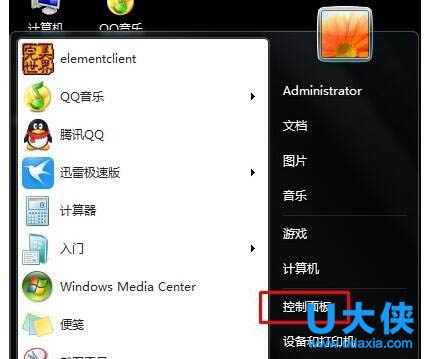
杂音
3、在弹出的“控制面板”页面里单击“硬件和声音”(绿色字的)。以弹出硬件和声音控制页面。
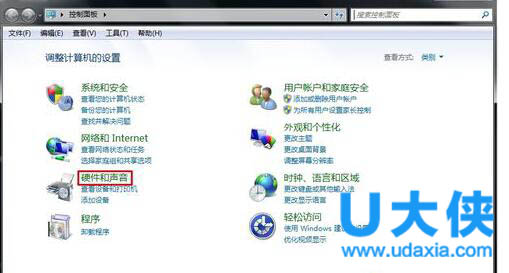
杂音
4、在弹出的硬件和声音控制页面中单击“Realtek高清晰音频管理器”(第6项,绿色字的)。以弹出Realtek高清晰音频管理器页面。
5、在Realtek高清晰音频管理器页面右上角有一个蓝色字的“设备高级设置”按钮,点击将会弹出高级设置页面。
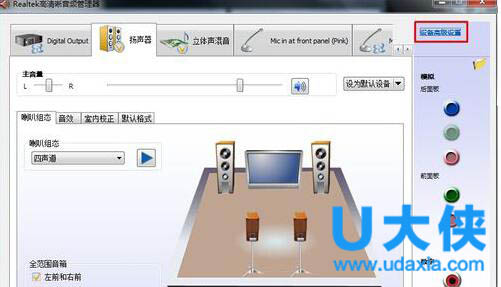
杂音
6、在高级设置页面里把“将所有输入插孔分离为单独的输入设备”前面那个单选框选中。然后按所有窗口的弹出顺序倒序按“确定”。
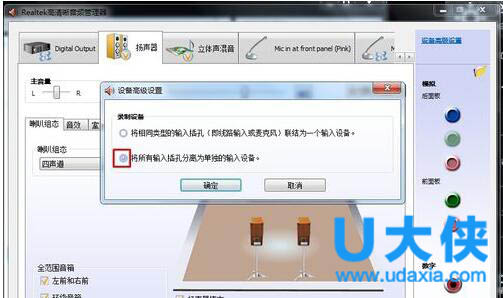
杂音
以上就是Win7电脑有杂音的解决方法,更多精彩内容继续关注U大侠官网。
相关内容推荐:win7系统麦克风有杂音的解决方法
分享:






